Kroky pro snadnou instalaci oblíbeného online streamovacího přehrávače Popcorn Time na Ubuntu 20.04 LTS Focal Fossa Linux nebo novější verzi, jako je Ubuntu 19.04/18.04, pro sledování různých filmů a televizních pořadů.
Co je to aplikace Popcorn Time?
Porncorn Time je aplikace pro online streamování filmů a televizních pořadů zdarma pomocí souborů Torrent. Jedná se o open-source aplikaci a je k dispozici pro všechny hlavní platformy, jako je Linux, Windows, macOS a Android. Kvůli jeho popularitě různé weby používají jeho název k nabízení aplikací, ale oficiální je https://popcorntime.app/
Ujistěte se tedy, že výše uvedený odkaz navštívíte pouze za účelem stažení jeho aplikace pro Linux, Windows a další operační weby.
Požadavky na instalaci PopCorn Time v systému Linux:
- non-root
sudouživatel - Fungující připojení k internetu
- Ubuntu 20.04 LTS/18.04 LTS nebo jiný Linux, jako je Mx Linux, Linux Mint, RedHat, CetOS, Fedora atd. Příkaz bude pro všechny stejný.
Krok 1:Vytvořte adresář pro aplikaci Popcorn Time
Tuto online aplikaci pro streamování můžeme vytvořit a spustit přímo z Stahování adresář, ale abychom jej ochránili před náhodným smazáním, vytváříme složku v /opt adresář.
sudo mkdir /opt/pop
Krok 2:Přepněte se do adresáře pop
Nyní se jednoduše přepněte do výše vytvořeného adresáře a stáhněte si a uložte aplikaci Popcorn Time Linux.
cd /opt/pop
Krok 3:Stáhněte si archiv Popcorn Time Linux
Aplikace je dostupná ve dvou verzích pro instalaci na Linux -32bitová a 63bitová. Můžete si stáhnout ten podle architektury CPU vašeho systému.
Pro 32bitové systémy
sudo wget https://get.popcorntime.app/build/Popcorn-Time-0.4.4-linux32.zip
Pro 64bitové systémy
sudo wget https://get.popcorntime.app/build/Popcorn-Time-0.4.4-linux64.zip
Krok 4:Rozbalte archiv
Konečně, binární soubory jsou v našem systému, je čas je rozbalit, abychom spustili popcorn time na Linuxu a mohli zdarma sledovat různé filmy a pořady. Soubor, který jsme stáhli, používá .zip proto používáme rozbalit příkaz.
V případě, že váš systém nemánástroj pro rozbalení poté jej nainstalujte:
Pro systémy Debian a Ubuntu.
sudo apt install unzip
Na CentOS nebo RHEL
sudo yum install unzip
Příkaz k extrahování staženého popcornu Archivovat.
Syntaxe :sudo unzip filename
Pokud máte 32bitovou verzi:
sudo unzip Popcorn-Time-*-linux32.zip
Pro 64bitové verze
sudo unzip Popcorn-Time-*-linux64.zip
Krok 5:Vytvořte zástupce na ploše
Ačkoli můžeme přímo spustit zástupce Popcorn-Time bez plochy pomocí příkazu /opt/pop/./Popcorn-Time
Aby však bylo pro každého snadné jej spouštět, aniž by museli pokaždé procházet příkazovým terminálem, měli bychom vytvořit zástupce na ploše a zde je způsob, jak toho dosáhnout.
sudo nano ~/Desktop/Popcorn.desktop
[Desktop Entry] Version=1.0 Type=Application Terminal=false Exec=/opt/pop/Popcorn-Time Name=PopCorn Comment=Movie Icon=/opt/pop/src/app/images/icon.png
Ctrl+X a stiskněte Y a poté Enter klíč pro uložení souboru.
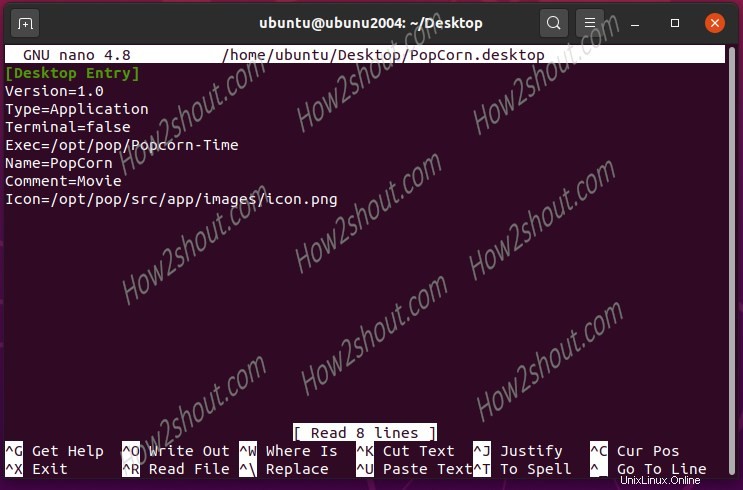
Krok 6:Vytvořte spustitelnou zkratku na ploše
Na ploše uvidíte zástupce. Ve výchozím nastavení tuto streamovací aplikaci nespustí, protože ještě není spustitelná. Chcete-li to provést, klikněte pravým tlačítkem myši na vytvořenou Plochu zástupce a vyberte Vlastnosti .
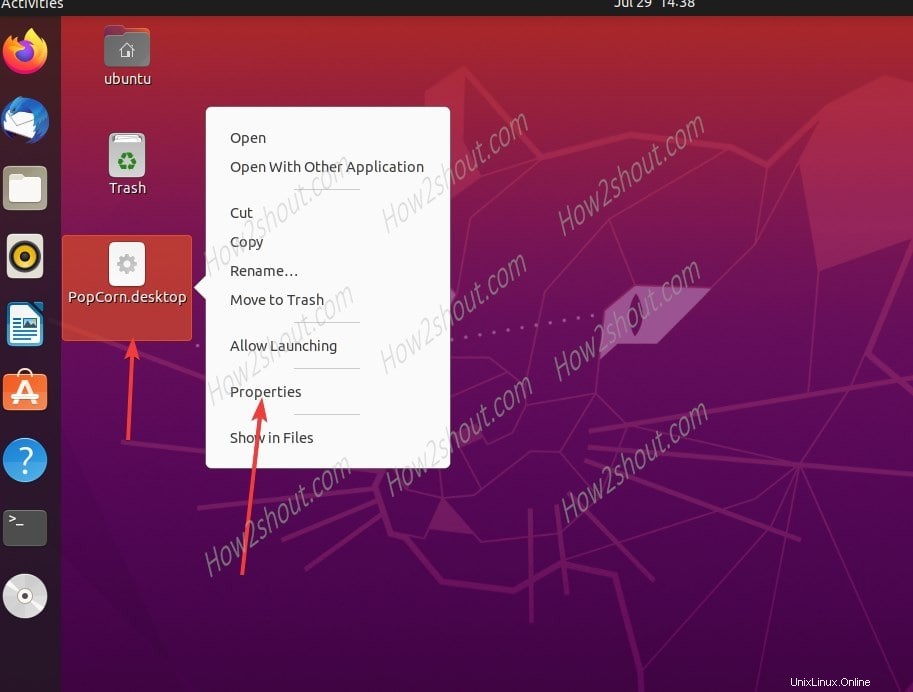
Nyní přejděte na Oprávnění Tab a označte „Povolit spuštění souboru jako programu“.

Krok 7:Spusťte Popcorn Time
Klikněte na vytvořit zástupce na ploše a začněte sledovat online filmy a pořady v distribuci Linux.
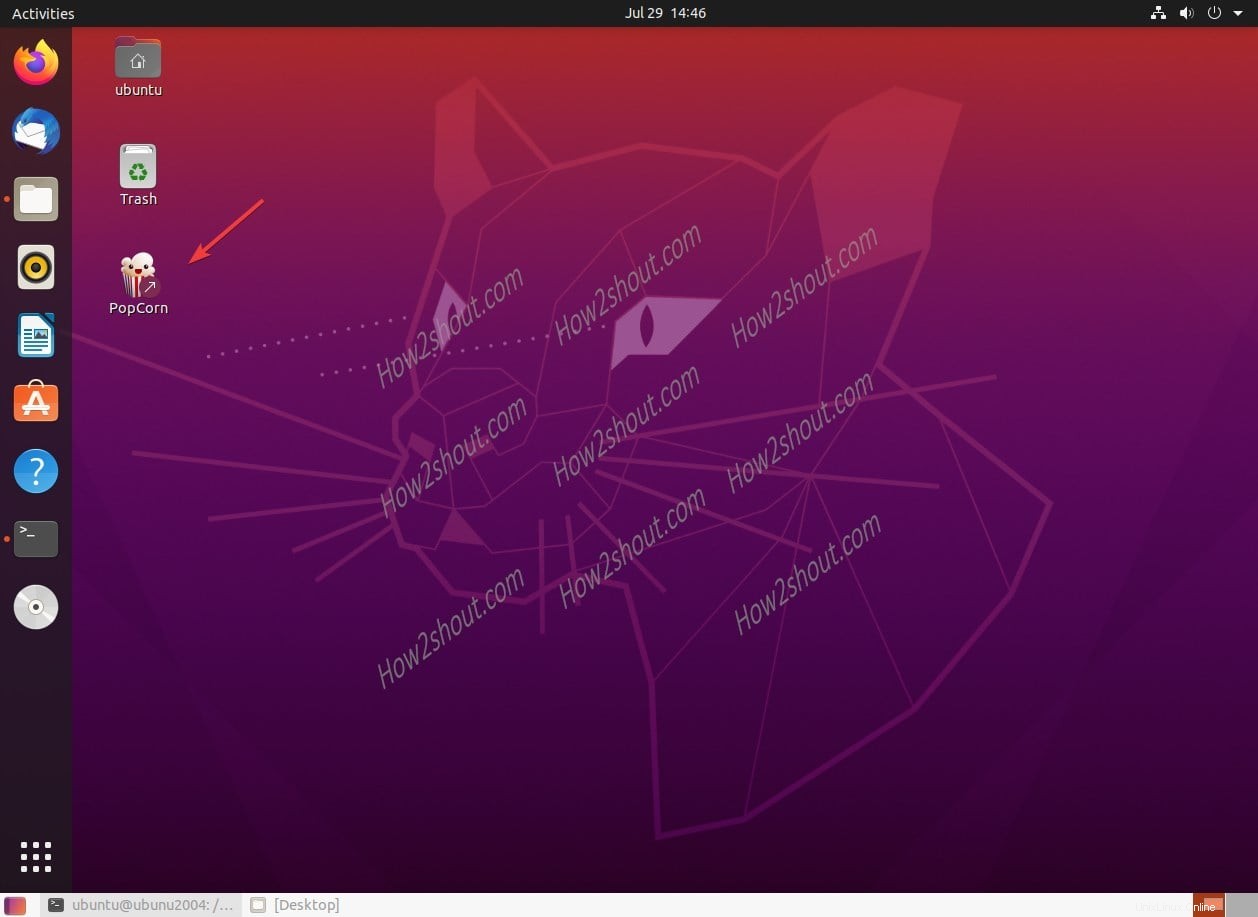
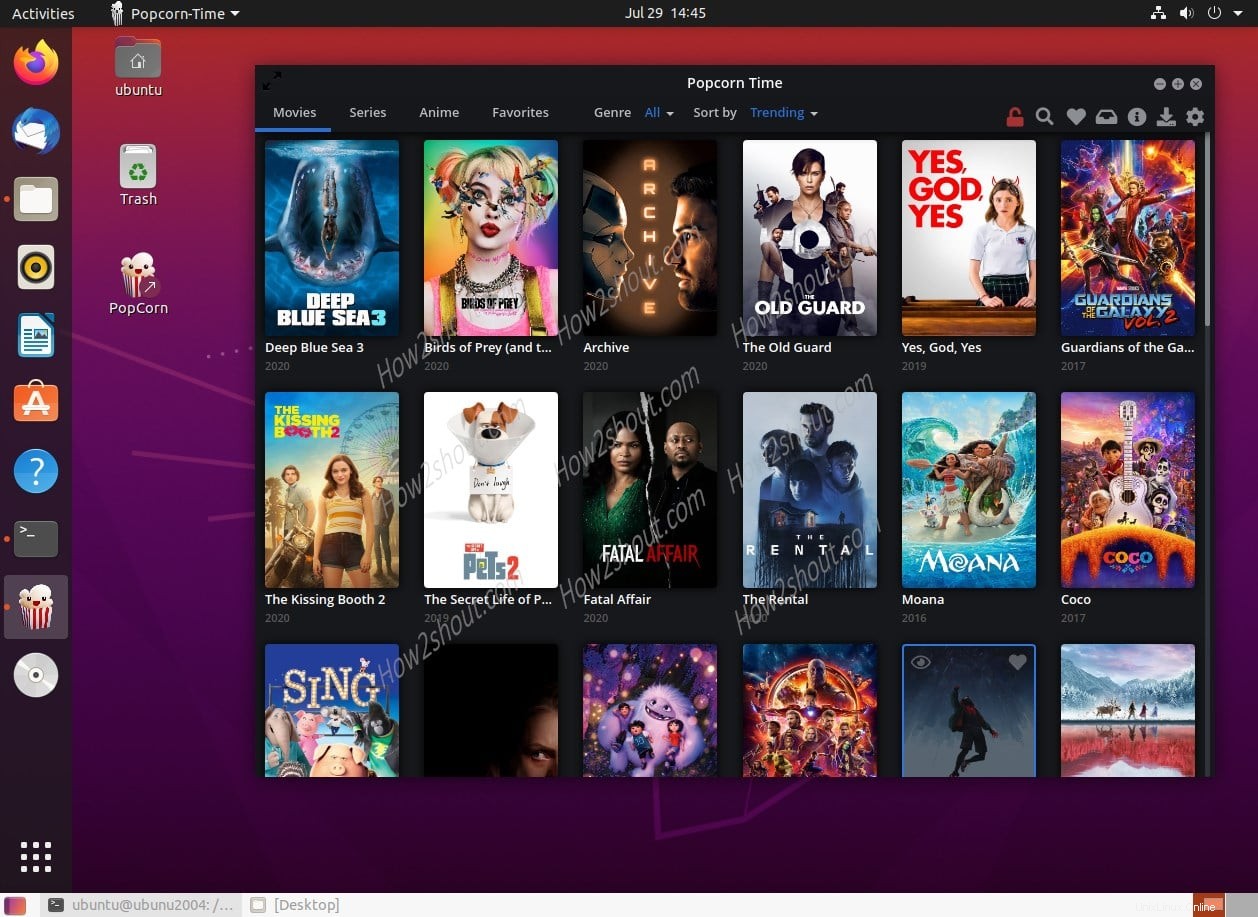
Vytvořte si klávesovou zkratku pro popcorn time
Pokud z nějakého důvodu nechcete vytvářet zástupce na ploše, jednoduše přiřaďte klávesovou zkratku času popcornu, aby se aplikace spustila, kdy chcete.
- Přejděte na Aplikace Ubuntu.
- Vyhledejte Nastavení a otevřete jej.
- Nyní vyberte nastavení klávesnice z nabídky možností na levé straně.
- Posuňte se dolů na konec a klikněte na + ikonu.
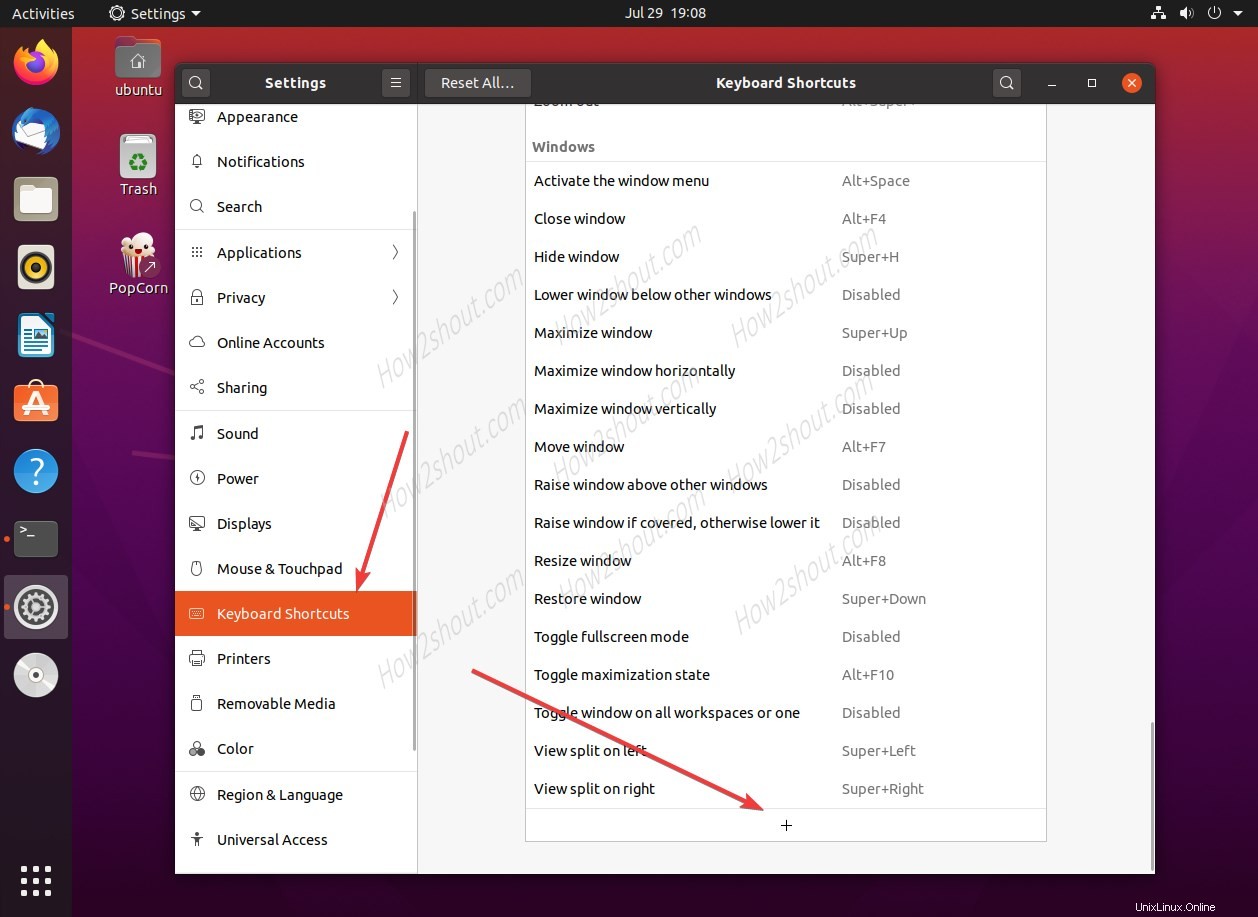
- Pojmenujte zkratku, například Popcorn.
- Přidejte příkaz pro totéž. Zkopírujte a vložte toto:
/opt/pop/Popcorn-TimePokud jste jej nainstalovali někde jinde, použijte tuto cestu. Pokud jste však postupovali podle tohoto návodu, použijte daný. - Nyní nastavte klávesovou zkratku, jak chcete. Ujistěte se však, že to nebylo přiřazeno k nějaké jiné aplikaci nebo službě na Ubuntu 20.04 LTS. Proto zde používáme SHIFT+ALT+P . Můžete použít totéž. K registraci zkratky stačí stisknout a podržet klávesy na klávesnici jednu po druhé.
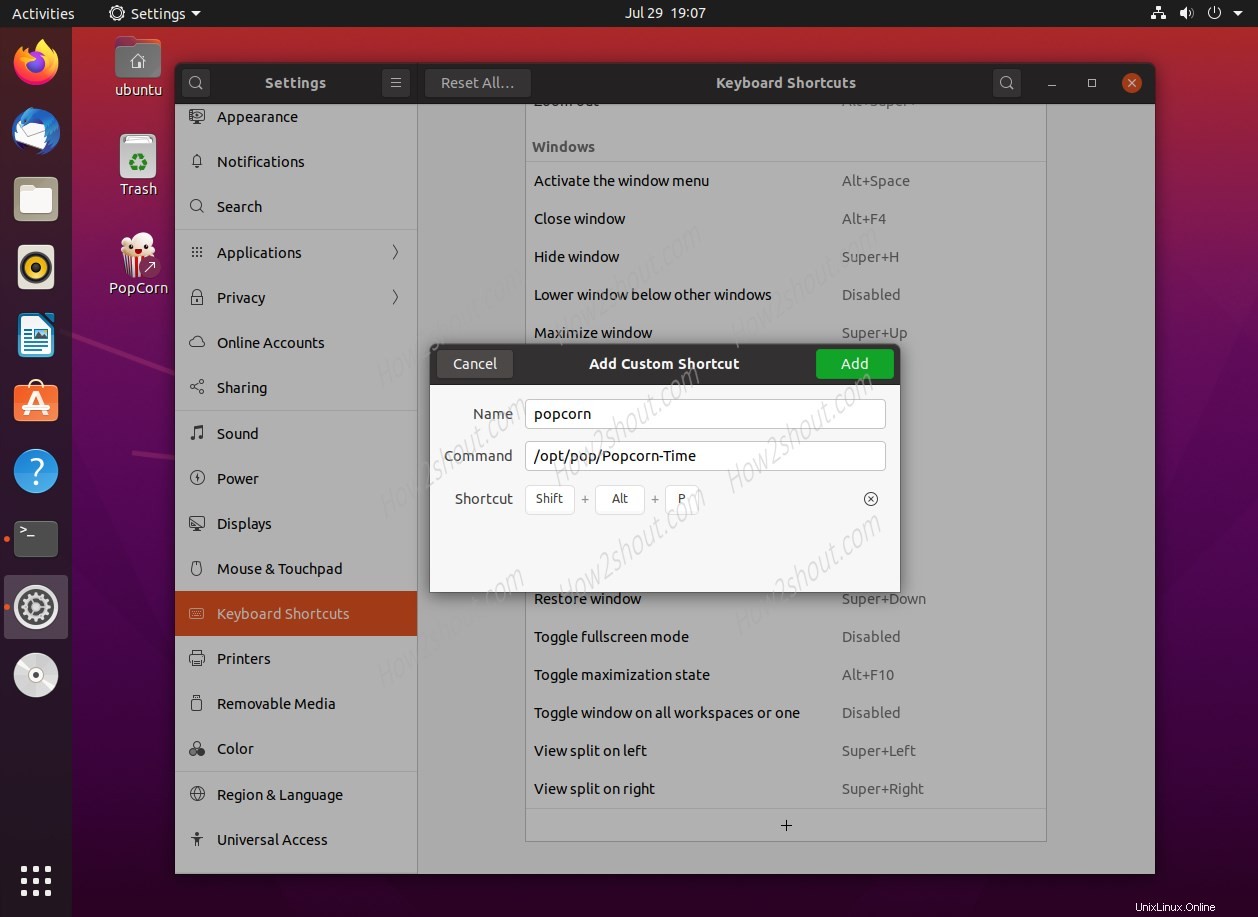
- Až budete hotovi, Přidat klávesovou zkratku pro popcorn time a zavřete okno nastavení.
- Nyní, kdykoli budete chtít spustit tuto online aplikaci pro streamování filmů a televizních pořadů. Stačí kliknout na vytvořenou zkratku a aplikace bude před vámi.
Další informace:
- Nastavit heslo uživatele root v Ubuntu 20.04 LTS focal fossa
- Jak nainstalovat WordPress pomocí Bitnami na Ubuntu 20.04 LTS
- Postup instalace Adobe Reader na Ubuntu 20.04 LTS
- Jak nainstalovat Lightzone Photo Editor na Ubuntu 20.04/18.04